Voici comment ouvrir les liens Actualités et Centres d'intérêt dans Chrome, pas Edge
2 minute. lis
Mis à jour le
Lisez notre page de divulgation pour savoir comment vous pouvez aider MSPoweruser à soutenir l'équipe éditoriale En savoir plus
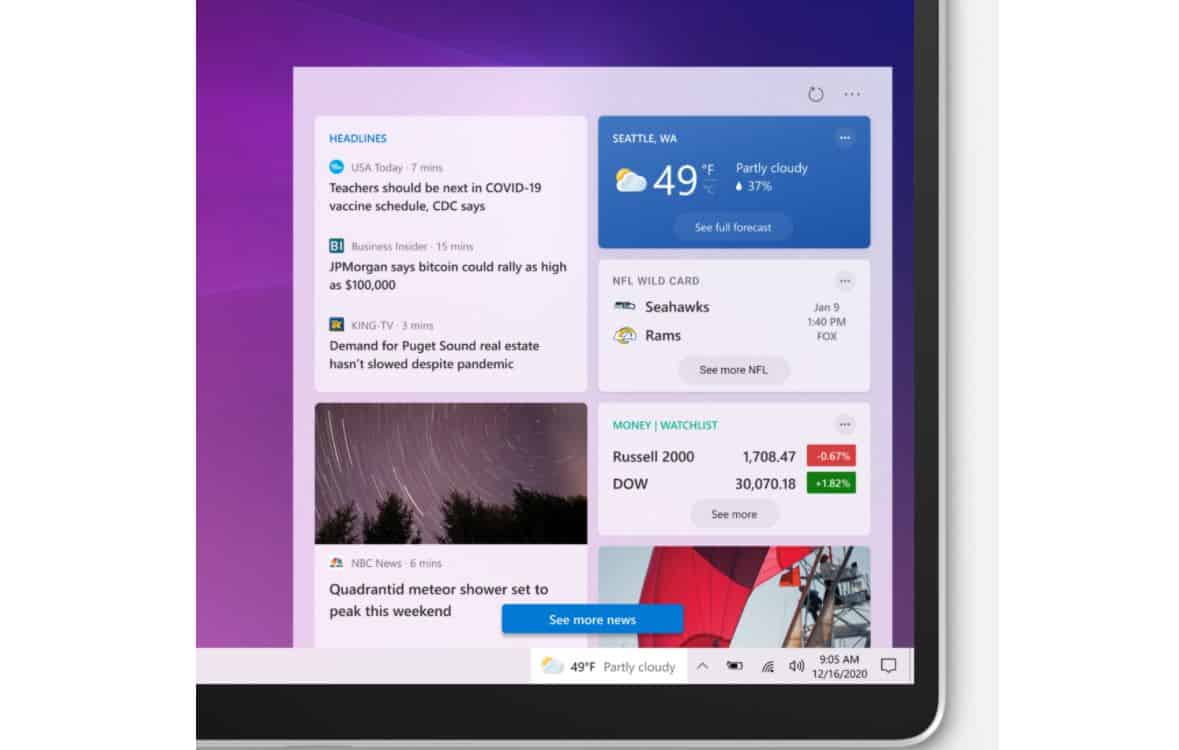
Microsoft déploiera sa nouvelle barre des tâches Actualités et intérêts pour la plupart des utilisateurs de Windows 10 le mois prochain, mais la fonctionnalité présente un défaut fatal : elle insiste pour ouvrir des liens dans Edge, même s'il ne s'agit pas de votre navigateur par défaut.
Cela ajoute une friction inutile à l'expérience, car vous avez probablement déjà une autre fenêtre de navigateur (probablement Chrome) ouverte, et la fonctionnalité est clairement une poussée transparente de Microsoft pour augmenter l'utilisation d'Edge et de Bing.
Il existe cependant un moyen de conserver le téléscripteur d'actualités pratique sur votre barre des tâches tout en ouvrant des liens dans votre navigateur préféré.
EdgeDeflector est une petite application d'assistance open source pour forcer Windows 10 à utiliser votre navigateur Web préféré au lieu d'ignorer le paramètre pour promouvoir Microsoft Edge. Cela fonctionne non seulement pour la barre d'outils Actualités et centres d'intérêt, mais également pour d'autres fonctionnalités de Windows 10 telles que Cortana.
Pour forcer l'ouverture des liens Windows 10 dans votre navigateur par défaut :
- Télécharger dernière EdgeDeflector_install.exe à partir de la page Releases sur GitHub,
- Installez-le en choisissant Oui à l'invite Contrôle de compte d'utilisateur,
- Accédez à Tous les paramètres> Applications> Applications par défaut,
- Faites défiler vers le bas et cliquez sur Choisissez les applications par défaut par protocole,
- Localiser MICROSOFT-EDGE dans la liste et cliquez sur l'icône du programme à droite de celle-ci,
- Sélectionnez EdgeDeflector de la liste. Confirmez la modification si vous y êtes invité.
L'application a été récemment mise à jour pour fournir un guide aux nouveaux utilisateurs sur son utilisation. Trouvez-le sur GitHub ici et envisagez d'acheter un café au développeur ici.
par Newin








